第一部分:准备工作。(系统:Windows 8.1)
1.首先是下载软件。
NGINX-1.3.8官网下载:http://nginx.org/en/download.html
PHP5.4.8版本下载地址:http://windows.php.net/download/
Mysql5.5.28版本下载地址:http://www.mysql.com/downloads/mysql/
2.安装mysql软件。
3.解压NGINX和PHP到你自己安装位置。这里我在C盘新建一个文件夹:wnmp(windows,ngnix,myspq,php),把下面的软件安装到这个文件夹里面。
NGINX目录C:wnmp ginx
PHP目录C:wnmpphp
第二部分:安装nginx
1.打开C: ginx目录,运行该文件夹下的nginx.exe
2.测试是否启动nginx。打开浏览器访问http://localhost 或 http://127.0.0.1,看看是否出现“Welcome to nginx!”,出现的证明已经启动成功了。没有启动的话,看看80端口有占用没。
注意:该网站的默认目录在“C:wnmp ginxhtm”l下
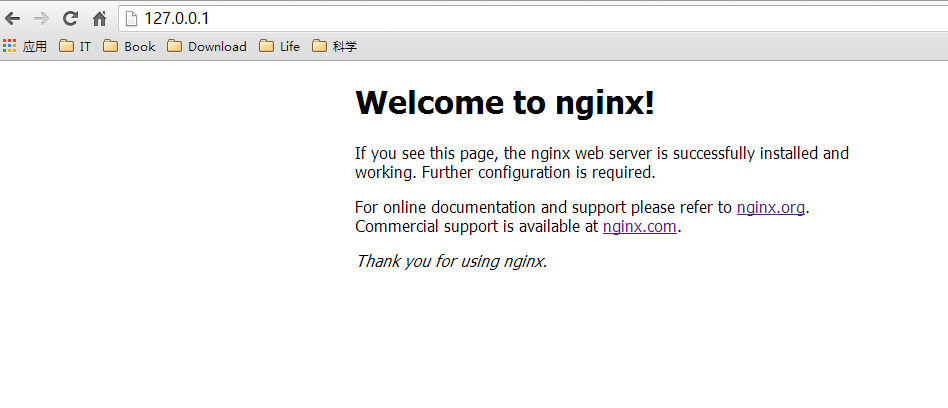
第三部分:安装php(这里主要讲nginx配置启动php,以cgi运行php)
nginx配置文件是conf文件夹里的nginx.conf
1.修改大概第43~45行之间的
location /{
root html;
index index.html index.htm;}
修改网站文件的路径,以及添加index.php的默认页。
location / {
root D:/wnmp/nginx-1.5.8/html;
index index.html index.htm inde.php;
}
2.支持php的设置
修改大概在第63-71行的
# pass the PHP scripts to FastCGI server listening on 127.0.0.1:9000
#
#location ~ .php$ {
# root html;
# fastcgi_pass 127.0.0.1:9000;
# fastcgi_index index.php;
# fastcgi_param SCRIPT_FILENAME /scripts$fastcgi_script_name;
# include fastcgi_params;
#}
先将前面的“#”去掉,同样将root html;改为root C:/wnmp/nginx-1.5.8/html;。再把“/scripts”改为“$document_root”,这里的“$document_root”就是指前面“root”所指的站点路径,这是改完后的:
# pass the PHP scripts to FastCGI server listening on 127.0.0.1:9000
#
#location ~ .php$ {
# root C:/wnmp/nginx-1.5.8/html;
# fastcgi_pass 127.0.0.1:9000;
# fastcgi_index index.php;
# fastcgi_param SCRIPT_FILENAME $document_root$fastcgi_script_name;
# include fastcgi_params;
#}
3.C:wnmpphpext下修改php.ini-development文件,将文件名修改为php.ini,打开php配置文件php.ini,保存即可。
搜索“extension_dir”,找到: e;xtension_dir = "ext" 先去前面的分号再改为 extension_dir = "C:wnmpphpext"
搜索“php_mysql”,找到:”extension=php_mysql.dll和extension=php_mysqli.dll 去掉前面的“;”extension=php_mysql.dll和extension=php_mysqli.dll (支持MYSQL数据库)
https://my.oschina.net/miaowang/blog/299546 -- php.ini各项配置含义
其他的配置请按照自己的需求更改。
第三部分试运行以及编辑运行配置文件
C:wnmpphp-5.5.7-nts-Win32-VC11-x86>php-cgi.exe -b 127.0.0.1:9000-c C:wnmpphp-5.5.7-nts-Win32-VC11-x86php.ini
重新运行nginx.exe(进入nginx安装目录 dos 运行 : nginx -s reload 重启nginx服务)。
C:wnmp ginx-1.5.8html下新建一个phpinfo.php,
<?php phpinfo(); ?>
访问http://localhost/phpinfo.php
或者http://127.0.0.1/phpinfo.php
出现如下的信息就说明php已经成功安装:
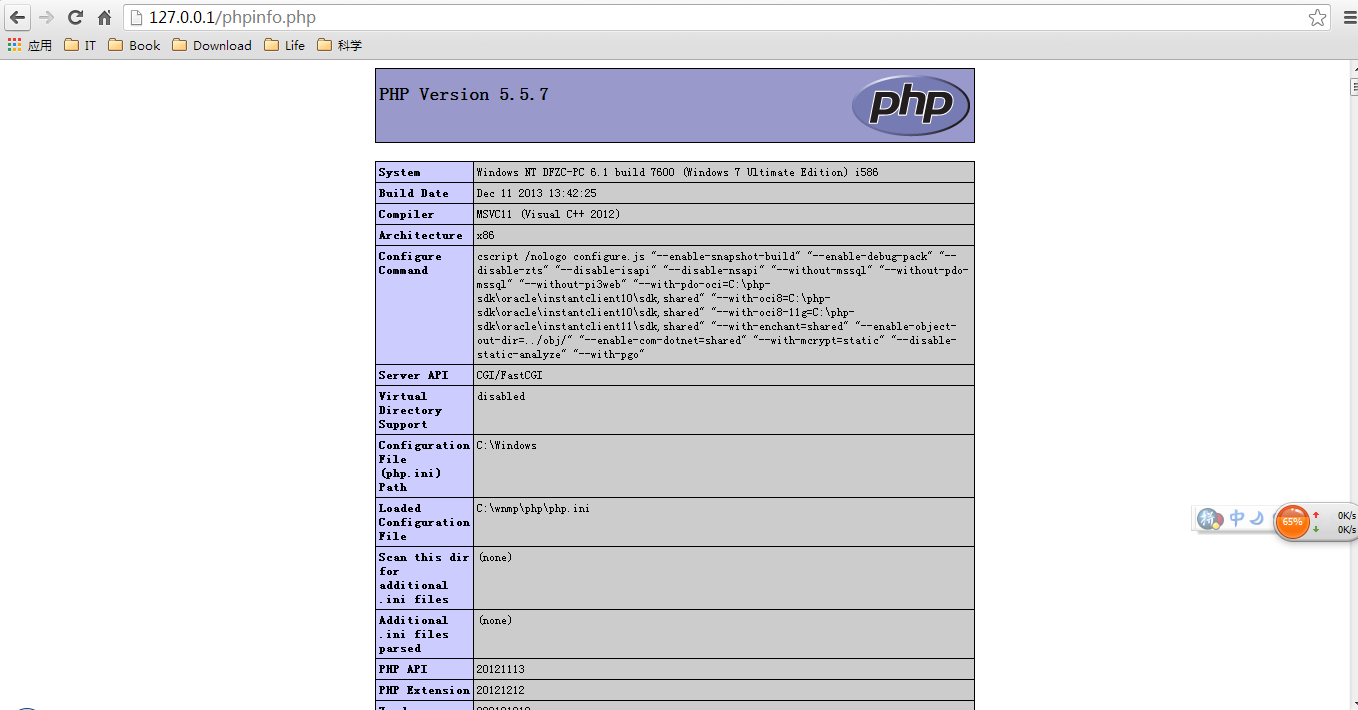
下载一个RunHiddenConsole.exe,百度网盘。
开启php-cgi和nginx.exe,保存为start.bat
@echo off echo Starting PHP FastCGI... C:wnmp ginxRunHiddenConsole.exe C:wnmpPHPphp-cgi.exe -b 127.0.0.1:9000-c D:PHPphp.ini echo Starting nginx... C:wnmp ginxRunHiddenConsole.exe D:/nginx/nginx.exe -p D:/nginx
停止php-cgi和nginx.exe,保存为stop.bat
@echo off echo Stopping nginx... taskkill /F /IM nginx.exe > nul echo Stopping PHP FastCGI... taskkill /F /IM php-cgi.exe > nul exit
